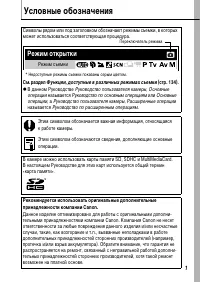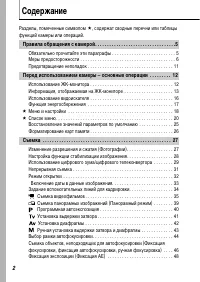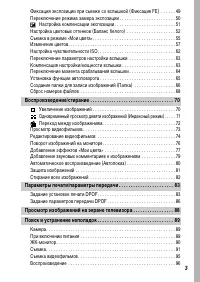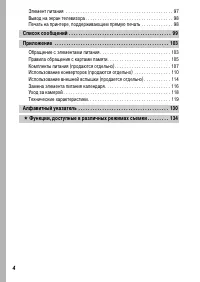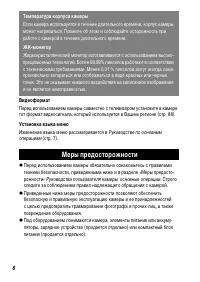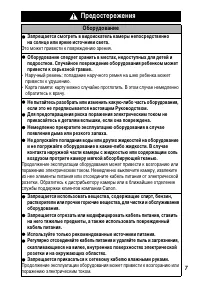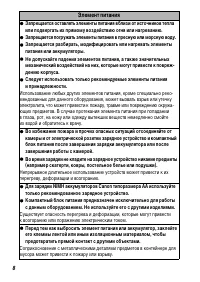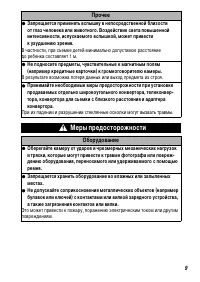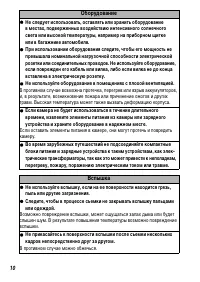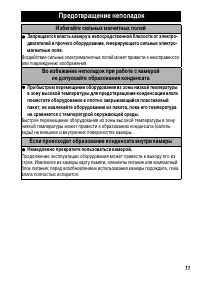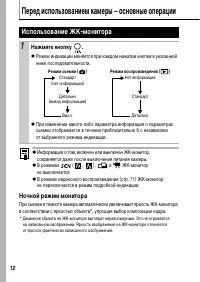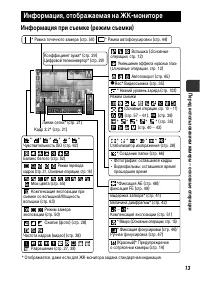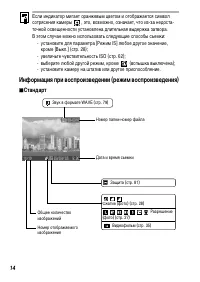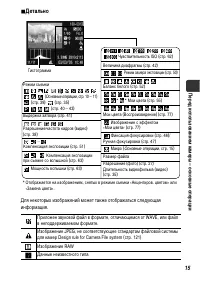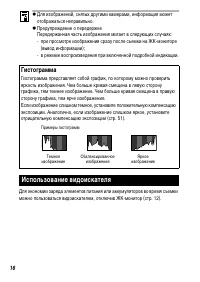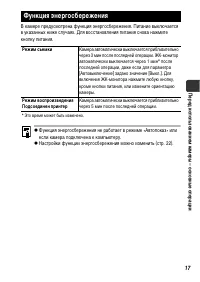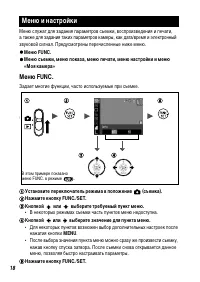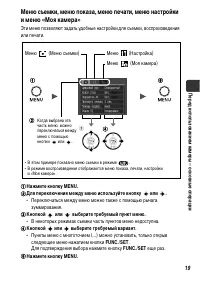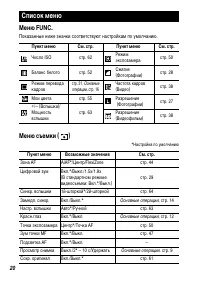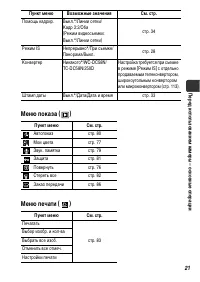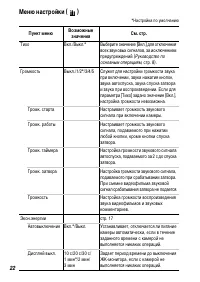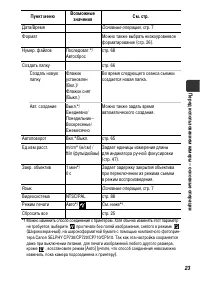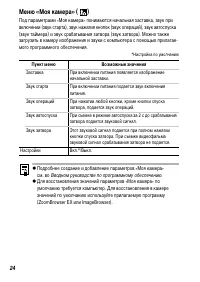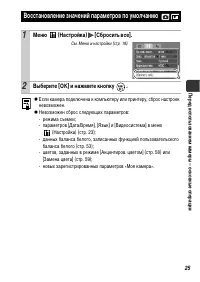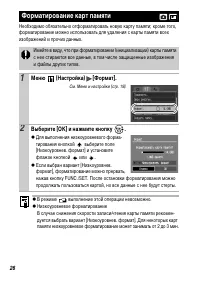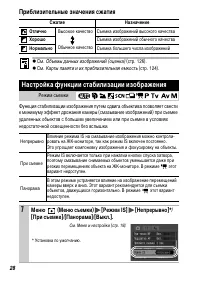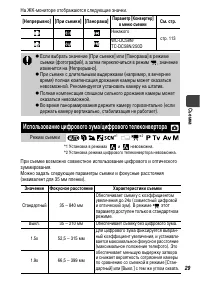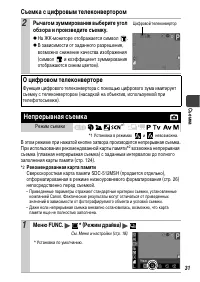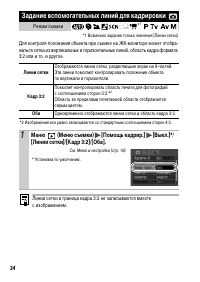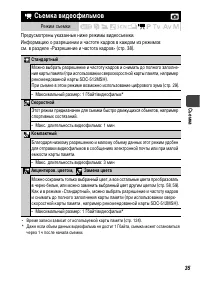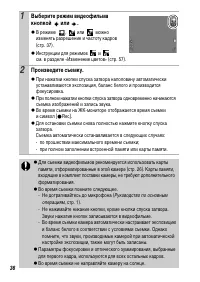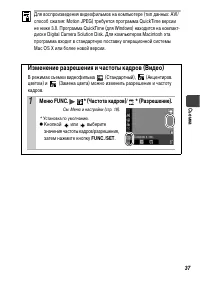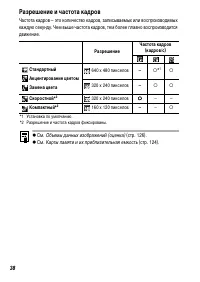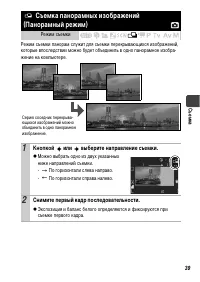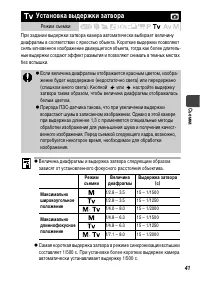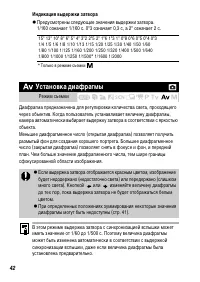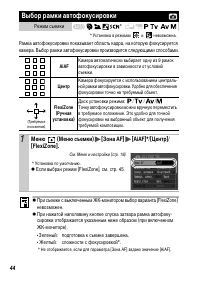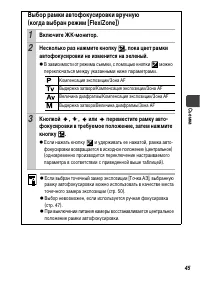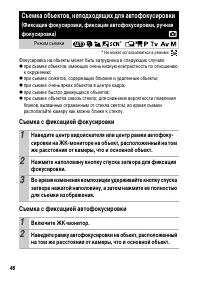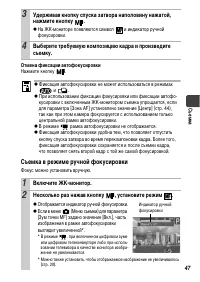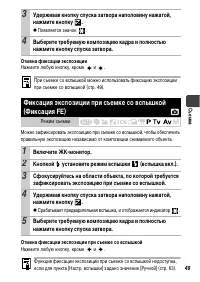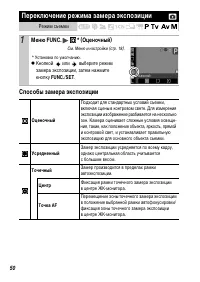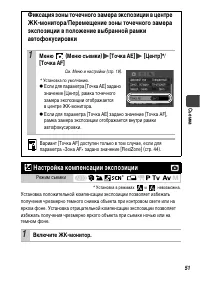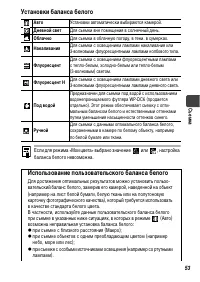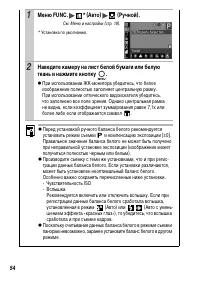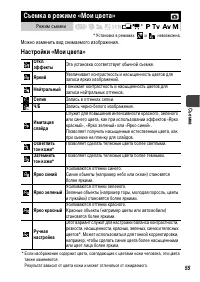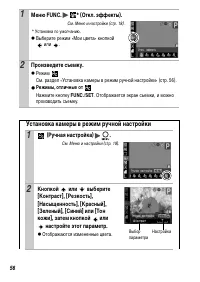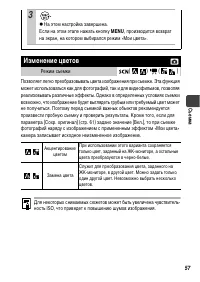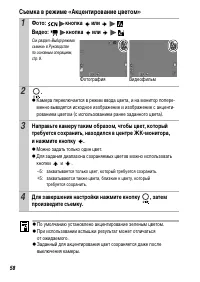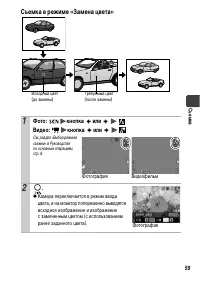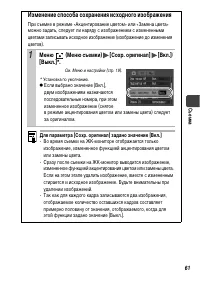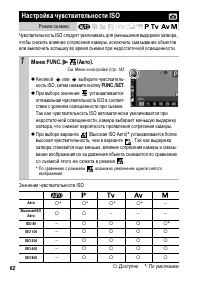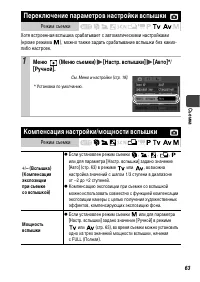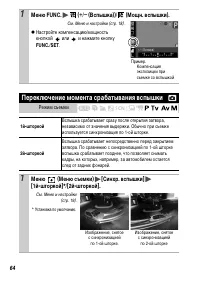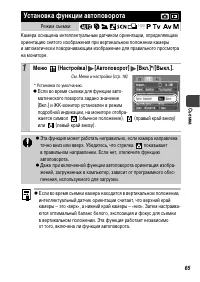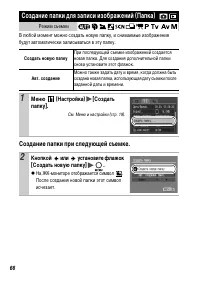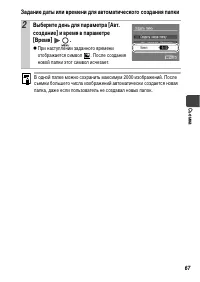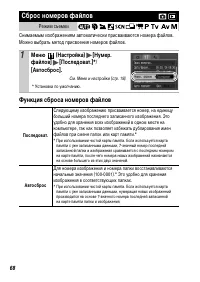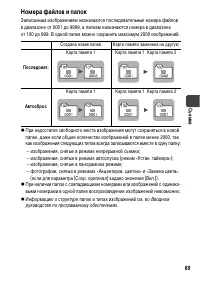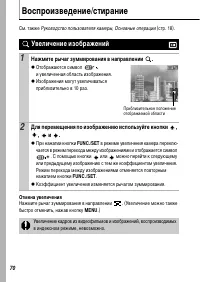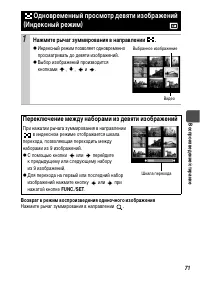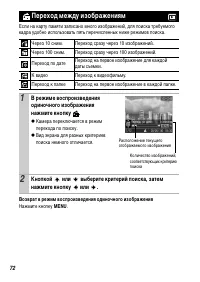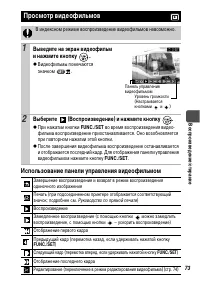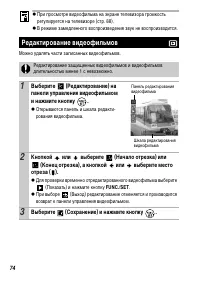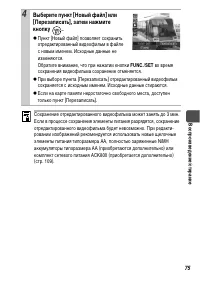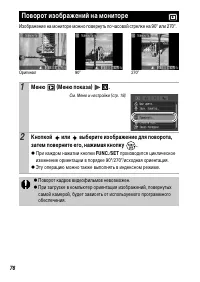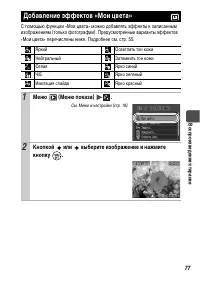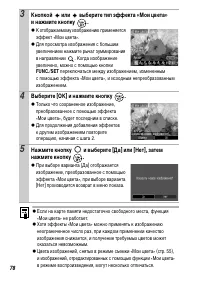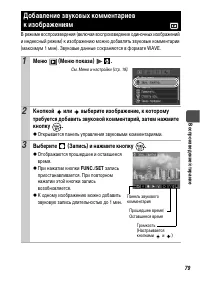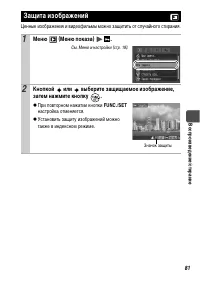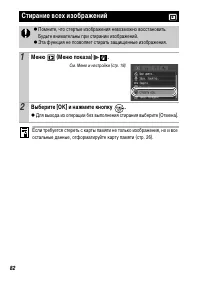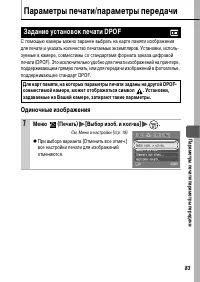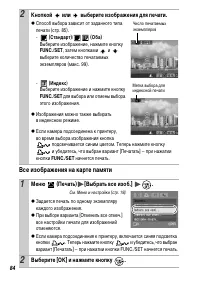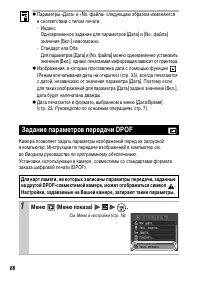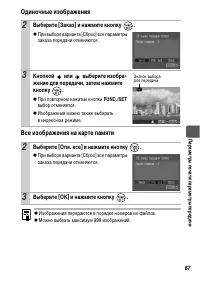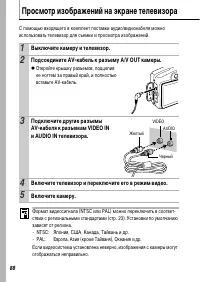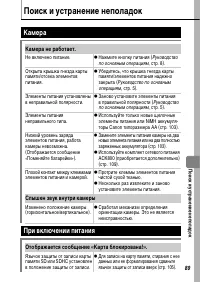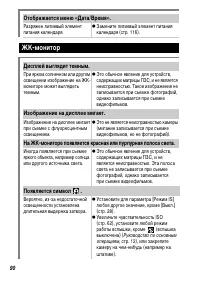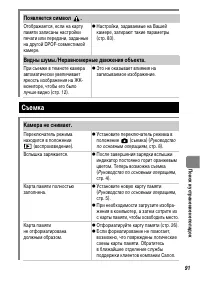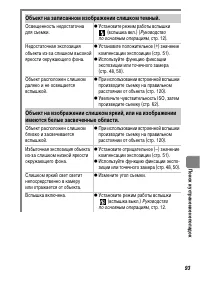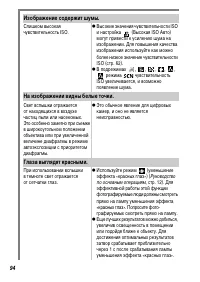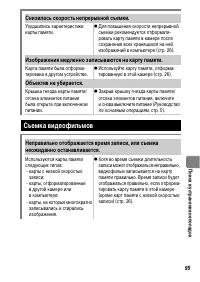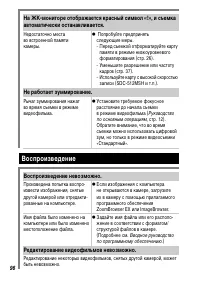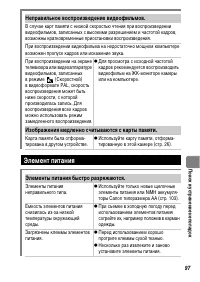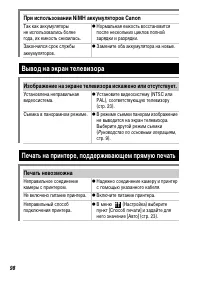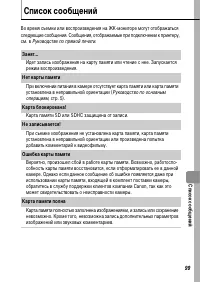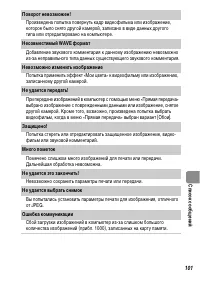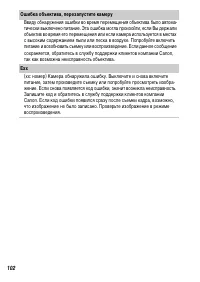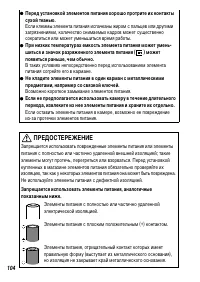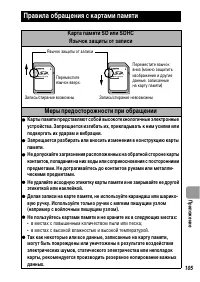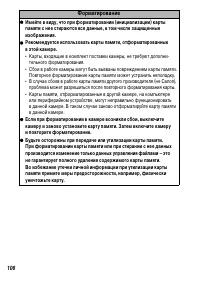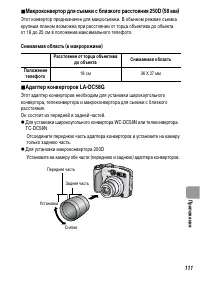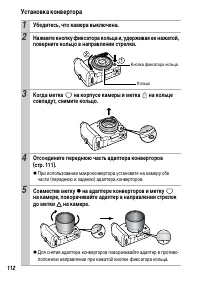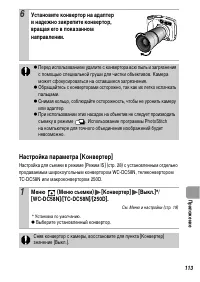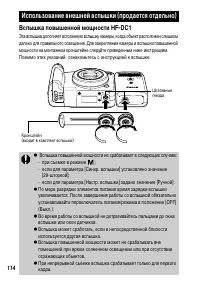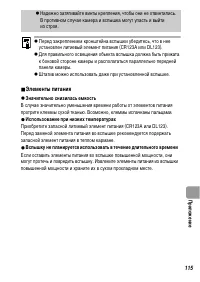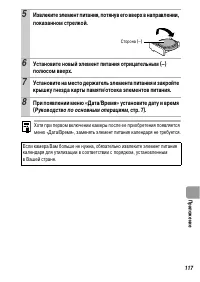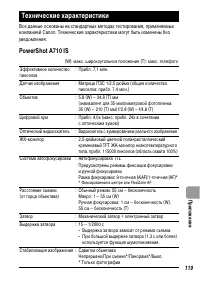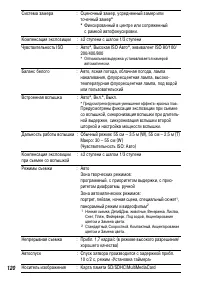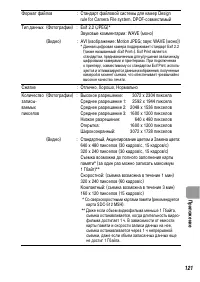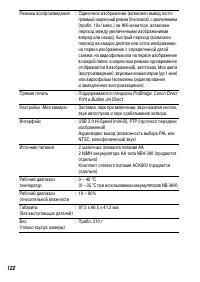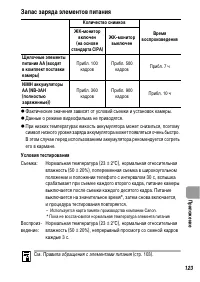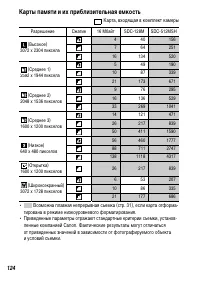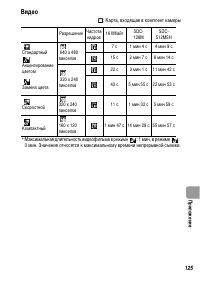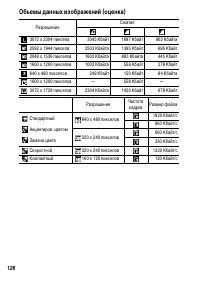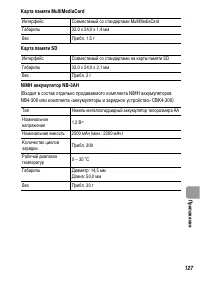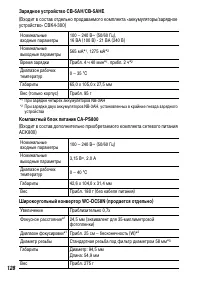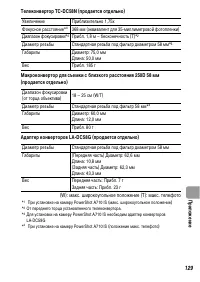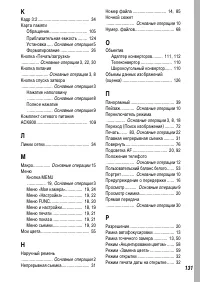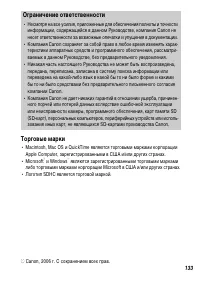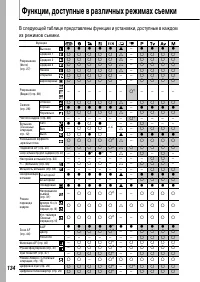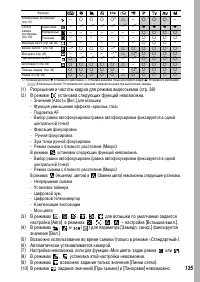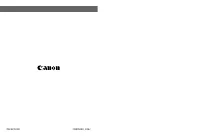Страница 2 - Основные функции; Съемка; ратный оптический зум со сдвиговым стабилизатором изображения; Воспроизведение; Поддержка; Использование снятых изображений
0 Основные функции Съемка ” 6-к ратный оптический зум со сдвиговым стабилизатором изображения ” Исключение сотрясения камеры или смазывания объектов при съемке с высокой чувствительностью ISO ” Автоматическая настройка параметров съемки в соответствии с условиями ” Изменение определенных цветов сним...
Страница 3 - Условные обозначения; Функции, доступные в различных режимах съемки; Режим открытки; Режим съемки
1 Условные обозначения Символы рядом или под заголовком обозначают режимы съемки, в которых может использоваться соответствующая процедура. См. раздел Функции, доступные в различных режимах съемки (стр. 134). ” В данном Руководстве Руководство пользователя камеры, Основные операции называется Руково...
Страница 4 - Содержание
2 Разделы, помеченные символом º , содержат сводные перечни или таблицы функций камеры или операций. Обязательно прочитайте эти параграфы . . . . . . . . . . . . . . . . . . . . . . . . . . 5Меры предосторожности . . . . . . . . . . . . . . . . . . . . . . . . . . . . . . . . . . . . . . . 6Предотвр...
Страница 7 - Правила обращения с камерой; Тестовые снимки; Обязательно прочитайте эти параграфы
5 Правила обращения с камерой Тестовые снимки Перед съемкой важных сюжетов настоятельно рекомендуется снять несколько пробных кадров, чтобы убедиться в правильности работы камеры.Обратите внимание на то, что компания Canon Inc., ее филиалы и дочерние компании, а также дистрибьюторы не несут никакой ...
Страница 8 - Изменение языка меню рассматривается в; Температура корпуса камеры; Меры предосторожности
6 Видеоформат Перед использованием камеры совместно с телевизором установите в камере тот формат видеосигнала, который используется в Вашем регионе (стр. 88). Установка языка меню Изменение языка меню рассматривается в Руководстве по основным операциям (стр. 7). ” Перед использованием камеры обязате...
Страница 9 - Предостережения; Оборудование; Это может привести к повреждению зрения.; Используйте только рекомендованные источники питания.
7 Предостережения Оборудование ” Запрещается смотреть в видоискатель камеры непосредственно на солнце или яркие источники света. Это может привести к повреждению зрения. ” Оборудование следует хранить в местах, недоступных для детей и подростков. Случайное повреждение оборудования ребенком может при...
Страница 10 - Элемент питания
8 Элемент питания ” Запрещается оставлять элементы питания вблизи от источников тепла или подвергать их прямому воздействию огня или нагреванию. ” Запрещается погружать элементы питания в пресную или морскую воду. ” Запрещается разбирать, модифицировать или нагревать элементы питания или аккумулятор...
Страница 11 - Прочее; В результате возможна потеря данных или выход предмета из строя.
9 Прочее ” Запрещается применять вспышку в непосредственной близости от глаз человека или животного. Воздействие света повышенной интенсивности, испускаемого вспышкой, может привести к ухудшению зрения. В частности, при съемке детей минимально допустимое расстояние до ребенка составляет 1 м. ” Не по...
Страница 12 - Не используйте оборудование в помещениях с плохой вентиляцией.; Вспышка; В противном случае можно обжечься.
10 ” Не следует использовать, оставлять или хранить оборудование в местах, подверженных воздействию интенсивного солнечного света или высокой температуры, например на приборном щитке или в багажнике автомобиля. ” При использовании оборудования следите, чтобы его мощность не превышала номинальной наг...
Страница 13 - Предотвращение неполадок; Избегайте сильных магнитных полей; Немедленно прекратите пользоваться камерой.
11 Предотвращение неполадок Избегайте сильных магнитных полей ” Запрещается класть камеру в непосредственной близости от электро-двигателей и прочего оборудования, генерирующего сильные электро-магнитные поля. Воздействие сильных электромагнитных полей может привести к неисправности или повреждению ...
Страница 14 - Перед использованием камеры – основные операции; Ночной режим монитора; Использование ЖК-монитора; Нажмите кнопку; В режимах
12 Перед использованием камеры – основные операции Ночной режим монитора При съемке в темноте камера автоматически увеличивает яркость ЖК-монитора в соответствии с яркостью объекта*, упрощая выбор композиции кадра. * Движение объекта на ЖК-мониторе выглядит неравномерным. Это не отражается на записа...
Страница 16 - Информация при воспроизведении (режим воспроизведения); Стандарт; - установите камеру на штатив или другое приспособление.
14 Информация при воспроизведении (режим воспроизведения) ̈ Стандарт Если индикатор мигает оранжевым цветом и отображается символ сотрясения камеры , это, возможно, означает, что из-за недоста- точной освещенности установлена длительная выдержка затвора. В этом случае можно использовать следующие сп...
Страница 17 - Детально
15 Перед и сп ол ьз ова ни ем кам еры – о сн овн ые о пе ра ции ̈ Детально Для некоторых изображений может также отображаться следующая информация. Приложен звуковой файл в формате, отличающемся от WAVE, или файл в неподдерживаемом формате. Изображение JPEG, не соответствующее стандартам файловой си...
Страница 18 - - в режиме воспроизведения при включенной подробной индикации.; Использование видоискателя
16 Для экономии заряда элементов питания или аккумуляторов во время съемки можно пользоваться видоискателем, отключив ЖК-монитор (стр. 12). ” Для изображений, снятых другими камерами, информация может отображаться неправильно. ” Предупреждение о передержкеПередержанная часть изображения мигает в сле...
Страница 19 - Функция энергосбережения
17 Перед и сп ол ьз ова ни ем кам еры – о сн овн ые о пе ра ции В камере предусмотрена функция энергосбережения. Питание выключается в указанных ниже случаях. Для восстановления питания снова нажмите кнопку питания. * Это время может быть изменено. Функция энергосбережения Режим съемки Камера автома...
Страница 20 - Меню и настройки
18 Меню служат для задания параметров съемки, воспроизведения и печати, а также для задания таких параметров камеры, как дата/время и электронный звуковой сигнал. Предусмотрены перечисленные ниже меню. ” Меню FUNC. ” Меню съемки, меню показа, меню печати, меню настройки и меню «Моя камера» Меню FUNC...
Страница 22 - Показанные ниже значки соответствуют настройкам по умолчанию.; Список меню; Пункт меню
20 Меню FUNC. Показанные ниже значки соответствуют настройкам по умолчанию. Меню съемки ( ) *Настройка по умолчанию Список меню Пункт меню См. стр. Пункт меню См. стр. Число ISO стр. 62 Режим экспозамера стр. 50 Баланс белого стр. 52 Сжатие(Фотографии) стр. 28 Режим перевода кадров стр. 31, Основные...
Страница 27 - Восстановление значений параметров по умолчанию; Меню; сли камера подключена к компьютеру или принтеру, сброс настроек
25 Перед и сп ол ьз ова ни ем кам еры – о сн овн ые о пе ра ции Восстановление значений параметров по умолчанию 1 Меню (Настройка) [Сбросить все]. См. Меню и настройки (стр. 19). 2 Выберите [OK] и нажмите кнопку . ” Е сли камера подключена к компьютеру или принтеру, сброс настроек невозможен. ” Нево...
Страница 28 - Форматирование карт памяти; выберите поле
26 Н еобходимо обязательно отформатировать новую карту памяти; кроме того, форматирование можно использовать для удаления с карты памяти всех изображений и прочих данных. Форматирование карт памяти Имейте в виду, что при форматировании (инициализации) карты памяти с нее стираются все данные, в том ч...
Страница 29 - ка; Приблизительные значения разрешения; Изменение разрешения и сжатия (Фотографии)
27 Съем ка Съемка Приблизительные значения разрешения * Ф орматы бумаги зависят от региона. Изменение разрешения и сжатия (Фотографии) Режим съемки 1 Меню FUNC. * (Сжатие)/ * (Разрешение). См. Меню и настройки (стр. 18). * Установка по умолчанию. ” Кнопкой или выберите значения сжатия/разрешения, за...
Страница 30 - Приблизительные значения сжатия; Сжатие; Настройка функции стабилизации изображения
28 Приблизительные значения сжатия Функция стабилизации изображения путем сдвига объектива позволяет свести к минимуму эффект дрожания камеры (смазывание изображений) при съемке удаленных объектов с большим увеличением или при съемке в условиях недостаточной освещенности без вспышки. Сжатие Назначен...
Страница 31 - а ЖК-мониторе отображаются следующие значки.; в меню съемки; Использование цифрового зума/цифрового телеконвертора; этот
29 Съем ка Н а ЖК-мониторе отображаются следующие значки. *1 Установка в режимах и невозможна. *2 Установка режима цифрового телеконвертора невозможна. При съемке возможно совместное использование цифрового и оптического зуммирования.Можно задать следующие параметры съемки и фокусные расстояния (экв...
Страница 32 - Цифровой зум не может использоваться в режиме; Съемка с цифровым зумом; Нажмите рычаг зуммирования в направлении; Если снова нажать рычаг зуммирования в направлении
30 Съемка с цифровым зумом ” При съемке с выключенным ЖК-монитором использование цифрового увеличения невозможно. ” Цифровой зум не может использоваться в режиме или (Открытка) или в режиме (Широкоэкр.). 1 Меню (Меню съемки) [Цифровой зум] [Стандартный]*/ [Выкл.]/[1.5x]/[1.9x]. См. Меню и настройки ...
Страница 33 - Съемка с цифровым телеконвертором; возможна непрерывная; Рекомендованная карта памяти; На ЖК-мониторе отображается символ; О цифровом телеконверторе; Непрерывная съемка
31 Съем ка Съемка с цифровым телеконвертором *1 У становка в режимах и невозможна. В этом режиме при нажатой кнопке затвора производится непрерывная съемка.При использовании рекомендованной карты памяти* 2 возможна непрерывная съемка (плавная непрерывная съемка) с заданным интервалом до полного запо...
Страница 34 - Отмена непрерывной съемки; В соответствии с инструкциями пункта 1 выведите на экран значок
32 Отмена непрерывной съемки В соответствии с инструкциями пункта 1 выведите на экран значок . Можно снимать изображения с оптимальными параметрами для открыток, компонуя кадр в пределах области печати (отношение ширины к длине приблизительно 3:2), отображаемой на ЖК-мониторе. 2 Произведите съемку. ...
Страница 35 - Включение даты в данные изображения; Если выбран режим; Индикация на ЖК-мониторе
33 Съем ка Включение даты в данные изображения Если выбран режим (Открытка), дату можно встроить в изображение. 1 Меню (Меню съемки) [Штамп даты] [Выкл.]*/ [Дата]/[Дата и время]. См. Меню и настройки (стр. 19). * Установка по умолчанию. ” Индикация на ЖК-мониторе : [Выкл.]: [Дата]/[Дата и время] ” З...
Страница 36 - Задание вспомогательных линий для кадрировки
34 *1 В озможно задание только значения [Линии сетки]. Для контроля положения объекта при съемке на ЖК-мониторе может отобра-жаться сетка из вертикальных и горизонтальных линий, область кадра формата 3:2 или и то, и другое. *2 Изображения все равно записываются со стандартным соотношением сторон 4:3...
Страница 37 - редусмотрены указанные ниже режимы видеосъемки.; Съемка видеофильмов
35 Съем ка П редусмотрены указанные ниже режимы видеосъемки. Информацию о разрешении и частоте кадров в каждом из режимов см. в разделе «Разрешение и частота кадров» (стр. 38). • Время записи зависит от используемой карты памяти (стр. 124).* Даже если объем данных видеофильма не достиг 1 Гбайта, съе...
Страница 39 - Изменение разрешения и частоты кадров (Видео); В режимах съемки видеофильма
37 Съем ка Для воспроизведения видеофильмов на компьютере (тип данных: AVI/способ сжатия: Motion JPEG) требуется программа QuickTime версии не ниже 3.0. Программа QuickTime (для Windows) находится на компакт-диске Digital Camera Solution Disk. Для компьютеров Macintosh эта программа входит в стандар...
Страница 40 - Разрешение и частота кадров
38 Разрешение и частота кадров Частота кадров – это количество кадров, записываемых или воспроизводимых каждую секунду. Чем выше частота кадров, тем более плавно воспроизводится движение. *1 Установка по умолчанию.*2 Разрешение и частота кадров фиксированы. Разрешение Частота кадров (кадров/с) Станд...
Страница 41 - Съемка панорамных изображений; Кнопкой; По горизонтали слева направо.; Снимите первый кадр последовательности.
39 Съем ка Режим съемки панорам служит для съемки перекрывающихся изображений, которые впоследствии можно будет объединить в одно панорамное изобра-жение на компьютере. Съемка панорамных изображений (Панорамный режим) Режим съемки 1 Кнопкой или выберите направление съемки. ” Можно выбрать одно из дв...
Страница 42 - Повторите процедуру для дополнительных изображений.; Программная автоэкспозиция
40 Камера автоматически устанавливает выдержку затвора и величину диафрагмы в соответствии с яркостью объекта. ” Если правильное значение экспозиции установить невозможно, при наполо-вину нажатой кнопке спуска затвора выдержка затвора и величина диафрагмы отображаются на ЖК-мониторе красным цветом. ...
Страница 43 - Установка выдержки затвора
41 Съем ка П ри задании выдержки затвора камера автоматически выбирает величину диафрагмы в соответствии с яркостью объекта. Короткие выдержки позволяют снять мгновенное изображение движущегося объекта, тогда как более длитель-ные выдержки создают эффект размытия и позволяют снимать в темных местах ...
Страница 44 - Индикация выдержки затвора; Установка диафрагмы
42 Диафрагма предназначена для регулировки количества света, проходящего через объектив. Когда пользователь устанавливает величину диафрагмы, камера автоматически выбирает выдержку затвора в соответствии с яркостью объекта.Меньшее диафрагменное число (открытая диафрагма) позволяет получить размытый ...
Страница 45 - Индикация величины диафрагмы; Ручная установка выдержки затвора
43 Съем ка Возможна ручная установка выдержки затвора и величины диафрагмы. ” При наполовину нажатой кнопке спуска затвора на ЖК-монитор выводится разница между стандартной* и установленной экспозицией. Если разница превышает ±2 шага, значение «–2» или «+2» отображается красным цветом. * Стандартная...
Страница 46 - Выбор рамки автофокусировки
44 * У становка в режимах и невозможна. Рамка автофокусировки показывает область кадра, на которую фокусируется камера. Выбор рамки автофокусировки производится следующими способами. Выбор рамки автофокусировки Режим съемки AiAF Камера автоматически выбирает одну из 9 рамок автофокусировки в зависим...
Страница 47 - Несколько раз нажмите кнопку; зависимости от режима съемки, с помощью кнопки; Если нажать кнопку
45 Съем ка Выбор рамки автофокусировки вручную(когда выбран режим [FlexiZone]) 1 Включите ЖК-монитор. 2 Несколько раз нажмите кнопку , пока цвет рамки автофокусировки не изменится на зеленый. ” В зависимости от режима съемки, с помощью кнопки можно переключаться между указанными ниже параметрами. 3 ...
Страница 48 - при съемке сюжетов, содержащих близкие и удаленные объекты; Съемка с фиксацией фокусировки; Съемка объектов, неподходящих для автофокусировки
46 * Не может использоваться в режиме . Фокусировка на объекты может быть затруднена в следующих случаях: ” при съемке объектов, имеющих очень низкую контрастность по отношению к окружению; ” при съемке сюжетов, содержащих близкие и удаленные объекты; ” при съемке очень ярких объектов в центре кадра...
Страница 49 - Съемка в режиме ручной фокусировки; Несколько раз нажав кнопку
47 Съем ка Отмена фиксации автофокусировки Нажмите кнопку . Съемка в режиме ручной фокусировки Фокус можно установить вручную. 3 Удерживая кнопку спуска затвора наполовину нажатой, нажмите кнопку . ” На ЖК-мониторе появляются символ и индикатор ручной фокусировки. 4 Выберите требуемую композицию кад...
Страница 50 - Отмена ручной фокусировки; Настройте фокусировку кнопкой
48 Отмена ручной фокусировки Нажмите кнопку . Экспозицию и фокусировку можно устанавливать раздельно. Это полезно при слишком большом контрасте между объектом и фоном или при съемке против света. ” В зависимости от режима съемки, при нажатии кнопки производится переключение между следующими настраив...
Страница 51 - Отмена фиксации экспозиции при съемке со вспышкой; Нажмите любую кнопку, кроме; Кнопкой установите режим вспышки; Срабатывает предварительная вспышка, и отображается индикатор
49 Съем ка Отмена фиксации экспозиции Нажмите любую кнопку, кроме и . Можно зафиксировать экспозицию при съемке со вспышкой, чтобы обеспечить правильную экспозицию независимо от композиции снимаемого объекта. Отмена фиксации экспозиции при съемке со вспышкой Нажмите любую кнопку, кроме и . 3 Удержив...
Страница 52 - Способы замера экспозиции; Переключение режима замера экспозиции
50 Способы замера экспозиции Переключение режима замера экспозиции Режим съемки 1 Меню FUNC. * (Оценочный) См. Меню и настройки (стр. 18). * Установка по умолчанию. ” Кнопкой или выберите режим замера экспозиции, затем нажмите кнопку FUNC./SET . Оценочный Подходит для стандартных условий съемки, вкл...
Страница 53 - Настройка компенсации экспозиции
51 Съем ка * У становка в режимах и невозможна. Установка положительной компенсации экспозиции позволяет избежать получения чрезмерно темного снимка объекта при контровом свете или на ярком фоне. Установка отрицательной компенсации экспозиции позволяет избежать получения чрезмерно яркого объекта при...
Страница 54 - Отмена компенсации экспозиции; Настройка цветовых оттенков (Баланс белого)
52 Отмена компенсации экспозиции В соответствии с инструкциями шага 2 восстановите для компенсации экспозиции значение [0]. * Установка в режимах и невозможна. Обычно настройка баланса белого (Авто) обеспечивает оптимальный баланс белого. Если настройка (Авто) не обеспечивает естественной цветоперед...
Страница 55 - Установки баланса белого; Если для режима «Мои цвета» выбрано значение; Использование пользовательского баланса белого; возможна неправильная установка баланса белого:
53 Съем ка Установки баланса белого Авто У становки автоматически выбираются камерой. Дневной свет Для съемки вне помещения в солнечный день. Облачно Для съемки в облачную погоду, в тени, в сумерках. Накаливания Для съемки с освещением лампами накаливания или 3-волновыми флуоресцентными лампами колб...
Страница 57 - Можно изменить вид снимаемого изображения.; Настройки «Мои цвета»; Съемка в режиме «Мои цвета»
55 Съем ка * У становка в режимах и невозможна. Можно изменить вид снимаемого изображения. Настройки «Мои цвета» * Если изображение содержит цвета, совпадающие с цветами кожи человека, эти цвета также изменяются.Результат зависит от цвета кожи и может отличаться от ожидаемого. Съемка в режиме «Мои ц...
Страница 58 - Выберите режим «Мои цвета» кнопкой; Установка камеры в режим ручной настройки; Отображаются измененные цвета.
56 1 Меню FUNC. * (Откл. эффекты). См. Меню и настройки (стр. 18). * У становка по умолчанию. ” Выберите режим «Мои цвета» кнопкой или . 2 Произведите съемку. ” Режим См. раздел «Установка камеры в режим ручной настройки» (стр. 56). ” Режимы, отличные от Нажмите кнопку FUNC./SET . Отображается экран...
Страница 59 - На этом настройка завершена.; MENU; , производится возврат; Изменение цветов
57 Съем ка Позволяет легко преобразовывать цвета изображения при съемке. Эта функция может использоваться как для фотографий, так и для видеофильмов, позволяя реализовывать различные эффекты. Однако в определенных условиях съемки возможно, что изображение будет выглядеть грубым или требуемый цвет мо...
Страница 60 - Съемка в режиме «Акцентирование цветом»; кнопка; Можно задать только один цвет.; Для завершения настройки нажмите кнопку; По умолчанию установлено акцентирование зеленым цветом.
58 Съемка в режиме «Акцентирование цветом» 1 Фото: кнопка или Видео: кнопка или См. раздел «Выбор режима съемки» в Руководстве по основным операциям, стр. 9. 2 . ” Камера переключается в режим ввода цвета, и на монитор попере-менно выводятся исходное изображение и изображение с акценти-рованием цвет...
Страница 61 - Съемка в режиме «Замена цвета»; Фотография
59 Съем ка Съемка в режиме «Замена цвета» 1 Фото: кнопка или Видео: кнопка или См. раздел «Выбор режима съемки» в Руководстве по основным операциям, стр. 9. 2 . ” Камера переключается в режим ввода цвета, и на монитор попеременно выводятся исходное изображение и изображение с замененным цветом (с ис...
Страница 63 - Изменение способа сохранения исходного изображения; - Во время съемки на ЖК-мониторе отображается только
61 Съем ка Изменение способа сохранения исходного изображения При съемке в режиме «Акцентирование цветом» или «Замена цвета» можно задать, следует ли наряду с изображением с измененными цветами записывать исходное изображение (изображение до изменения цветов). 1 Меню (Меню съемки) [Сохр. оригинал] [...
Страница 64 - Настройка чувствительности ISO
62 Ч увствительность ISO следует увеличивать для уменьшения выдержки затвора, чтобы снизить влияние сотрясения камеры, исключить смазывание объектов или выключить вспышку во время съемки при недостаточной освещенности. Значения чувствительности ISO » : Доступно *: По умолчанию Настройка чувствительн...
Страница 65 - Переключение параметров настройки вспышки; Компенсация настройки/мощности вспышки
63 Съем ка Х отя встроенная вспышка срабатывает с автоматическими настройками (кроме режима ), можно также задать срабатывание вспышки без каких- либо настроек. Переключение параметров настройки вспышки Режим съемки 1 Меню (Меню съемки) [Настр. вспышки] [Авто]*/ [Ручной]. См. Меню и настройки (стр. ...
Страница 66 - Переключение момента срабатывания вспышки
64 1 Меню FUNC. (+/– (Вспышка))/ (Мощн. вспышки). См. Меню и настройки (стр. 18). ” Настройте компенсацию/мощность кнопкой или и нажмите кнопку FUNC./SET . Переключение момента срабатывания вспышки Режим съемки 1й-шторкой Вспышка срабатывает сразу после открытия затвора, независимо от значения выдер...
Страница 67 - Установка функции автоповорота
65 Съем ка Камера оснащена интеллектуальным датчиком ориентации, определяющим ориентацию снятого изображения при вертикальном положении камеры и автоматически поворачивающим изображение для правильного просмотра на мониторе. Установка функции автоповорота Режим съемки 1 Меню (Настройка) [Автоповорот...
Страница 68 - Создание папки при следующей съемке.; Создание папки для записи изображений (Папка)
66 В любой момент можно создать новую папку, и снимаемые изображения будут автоматически записываться в эту папку. Создание папки при следующей съемке. Создание папки для записи изображений (Папка) Режим съемки Создать новую папку При последующей съемке изображений создается новая папка. Для создани...
Страница 69 - Задание даты или времени для автоматического создания папки; новой папки этот символ исчезает.
67 Съем ка Задание даты или времени для автоматического создания папки 2 Выберите день для параметра [Авт. создание] и время в параметре [Время] . ” При наступлении заданного времени отображается символ . После создания новой папки этот символ исчезает. В одной папке можно сохранить максимум 2000 из...
Страница 70 - Можно выбрать метод присвоения номеров файлов.; Функция сброса номеров файлов; Сброс номеров файлов; Автосброс
68 С нимаемым изображениям автоматически присваиваются номера файлов. Можно выбрать метод присвоения номеров файлов. Функция сброса номеров файлов Сброс номеров файлов Режим съемки 1 Меню (Настройка) [Нумер. файлов] [Последоват.]*/ [Автосброс]. См. Меню и настройки (стр. 19). * Установка по умолчани...
Страница 71 - Номера файлов и папок; Информацию о структуре папок и типах изображений см. во
69 Съем ка Номера файлов и папок Записанным изображениям назначаются последовательные номера файлов в диапазоне от 0001 до 9999, а папкам назначаются номера в диапазоне от 100 до 999. В одной папке можно сохранить максимум 2000 изображений. ” При недостатке свободного места изображения могут сохраня...
Страница 72 - Воспроизведение/стирание; Руководство пользователя камеры, Основные операции; Отмена увеличения; Увеличение изображений
70 Воспроизведение/стирание См. также Руководство пользователя камеры, Основные операции (стр. 18). Отмена увеличения Нажмите рычаг зуммирования в направлении . (Увеличение можно также быстро отменить, нажав кнопку MENU .) Увеличение изображений 1 Нажмите рычаг зуммирования в направлении . ” Отображ...
Страница 73 - Одновременный просмотр девяти изображений; Переключение между наборами из девяти изображений
71 В ос про из ве де ние/с тирание Возврат в режим воспроизведения одиночного изображения Н ажмите рычаг зуммирования в направлении . Одновременный просмотр девяти изображений (Индексный режим) 1 Нажмите рычаг зуммирования в направлении . ” Индексный режим позволяет одновременно просматривать до дев...
Страница 74 - Переход между изображениям
72 Если на карту памяти записано много изображений, для поиска требуемого кадра удобно использовать пять перечисленных ниже режимов поиска. Возврат в режим воспроизведения одиночного изображения Нажмите кнопку MENU . Переход между изображениям Через 10 сним. Переход сразу через 10 изображений. Через...
Страница 75 - Использование панели управления видеофильмом; Просмотр видеофильмов; В индексном режиме воспроизведение видеофильмов невозможно.; Выберите; При нажатии кнопки
73 В ос про из ве де ние/с тирание Использование панели управления видеофильмом Просмотр видеофильмов В индексном режиме воспроизведение видеофильмов невозможно. 1 Выведите на экран видеофильм и нажмите кнопку . ” Видеофильмы помечаются значком . 2 Выберите (Воспроизведение) и нажмите кнопку . ” При...
Страница 76 - Редактирование видеофильмов; При выборе
74 Можно удалять части записанных видеофильмов. ” При просмотре видеофильма на экране телевизора громкость регулируется на телевизоре (стр. 88). ” В режиме замедленного воспроизведения звук не воспроизводится. Редактирование видеофильмов Редактирование защищенных видеофильмов и видеофильмов длительн...
Страница 77 - во время
75 В ос про из ве де ние/с тирание 4 Выберите пункт [Новый файл] или [Перезаписать], затем нажмите кнопку . ” Пункт [Новый файл] позволяет сохранить отредактированный видеофильм в файле с новым именем. Исходные данные не изменяются.Обратите внимание, что при нажатии кнопки FUNC./SET во время сохране...
Страница 78 - Поворот изображений на мониторе; При каждом нажатии кнопки
76 Изображение на мониторе можно повернуть по часовой стрелке на 90° или 270°. Поворот изображений на мониторе 1 Меню (Меню показа) . См. Меню и настройки (стр. 19). 2 Кнопкой или выберите изображение для поворота, затем поверните его, нажимая кнопку . ” При каждом нажатии кнопки FUNC./SET производи...
Страница 79 - Добавление эффектов «Мои цвета»
77 В ос про из ве де ние/с тирание С помощью функции «Мои цвета» можно добавлять эффекты к записанным изображениям (только фотографии). Предусмотренные варианты эффектов «Мои цвета» перечислены ниже. Подробнее см. стр. 55. Добавление эффектов «Мои цвета» Яркий Осветлить тон кожи Нейтральный Затемнит...
Страница 81 - Открывается панель управления звуковыми комментариями.
79 В ос про из ве де ние/с тирание В режиме воспроизведения (включая воспроизведение одиночных изображений и индексный режим) к изображению можно добавлять звуковые комментарии (максимум 1 мин). Звуковые данные сохраняются в формате WAVE. Добавление звуковых комментариев к изображениям 1 Меню (Меню ...
Страница 82 - Панель звукового комментария; Добавление звуковых комментариев к видеофильмам невозможно.; Автоматическое воспроизведение (Автопоказ); кнопку
80 Панель звукового комментария Э та функция служит для автоматического воспроизведения всех изображений, записанных на карте памяти. Каждое изображение отображается на ЖК-мониторе в течение приблизительно 3 с. Выход Запись Пауза Воспроизведение СтираниеВыберите вариант [Стереть] на экране запроса п...
Страница 83 - Защита изображений; При повторном нажатии кнопки
81 В ос про из ве де ние/с тирание Ц енные изображения и видеофильмы можно защитить от случайного стирания. Защита изображений 1 Меню (Меню показа) . См. Меню и настройки (стр. 19). 2 Кнопкой или выберите защищаемое изображение, затем нажмите кнопку . ” При повторном нажатии кнопки FUNC./SET настрой...
Страница 84 - Стирание всех изображений; Эта функция не позволяет стирать защищенные изображения.; Для выхода из операции без выполнения стирания выберите [Отмена].
82 Стирание всех изображений ” Помните, что стертые изображения невозможно восстановить. Будьте внимательны при стирании изображений. ” Эта функция не позволяет стирать защищенные изображения. 1 Меню (Меню показа) . См. Меню и настройки (стр. 19). 2 Выберите [OK] и нажмите кнопку . ” Для выхода из о...
Страница 85 - Параметры печати/параметры передачи; Одиночные изображения; Задание установок печати DPOF; задаваемые на Вашей камере, затирают такие параметры.
83 П ар ам етр ы п еча ти /парамет ры п ер ед ач и Параметры печати/параметры передачи С помощью камеры можно заранее выбрать на карте памяти изображения для печати и указать количество печатаемых экземпляров. Установки, исполь-зуемые в камере, совместимы со стандартами формата заказа цифровой печат...
Страница 86 - Все изображения на карте памяти
84 Все изображения на карте памяти 2 Кнопкой или выберите изображения для печати. ” С пособ выбора зависит от заданного типа печати (стр. 85).- (Стандарт)/ (Оба) Выберите изображение, нажмите кнопку FUNC./SET , затем кнопками и выберите количество печатаемых экземпляров (макс. 99). - (Индекс ) Выбер...
Страница 87 - Установка стиля печати; Задание параметров печати для видеофильмов невозможно.; Индекс
85 П ар ам етр ы п еча ти /парамет ры п ер ед ач и Установка стиля печати П осле задания стиля печати выберите изображения для печати. Возможны следующие настройки. *Настройка по умолчанию ” Распечатки с некоторых принтеров или из некоторых фотоателье могут не соответствовать указанным параметрам пе...
Страница 88 - Задание параметров передачи DPOF; Настройки, задаваемые на Вашей камере, затирают такие параметры.
86 Камера позволяет задать параметры изображений перед их загрузкой в компьютер. Инструкции по передаче изображений в компьютер см. во Вводном руководстве по программному обеспечению . Установки, используемые в камере, совместимы со стандартами формата заказа цифровой печати (DPOF). ” Параметры «Дат...
Страница 89 - ри выборе варианта [Сброс] все параметры
87 П ар ам етр ы п еча ти /парамет ры п ер ед ач и Одиночные изображения Все изображения на карте памяти 2 Выберите [Заказ] и нажмите кнопку . ” П ри выборе варианта [Сброс] все параметры заказа передачи отменяются. 3 Кнопкой или выберите изобра- жение для передачи, затем нажмите кнопку . ” При повт...
Страница 90 - Просмотр изображений на экране телевизора; Выключите камеру и телевизор.
88 Просмотр изображений на экране телевизора С помощью входящего в комплект поставки аудио/видеокабеля можно использовать телевизор для съемки и просмотра изображений. 1 Выключите камеру и телевизор. 2 Подсоедините AV-кабель к разъему A/V OUT камеры. ” Откройте крышку разъемов, подцепив ее ногтем за...
Страница 91 - Поиск и устранение неполадок; Камера; Нажмите кнопку питания (; Слышен звук внутри камеры; При включении питания; Отображается сообщение «Карта блокирована!».
89 П оис к и у ст ранение непо ла до к Поиск и устранение неполадок Камера Камера не работает. Не включено питание. ” Нажмите кнопку питания ( Руководство по основным операциям , стр. 8). Открыта крышка гнезда карты памяти/отсека элементов питания. ” Убедитесь, что крышка гнезда карты памяти/элемент...
Страница 92 - азряжен литиевый элемент; Дисплей выглядит темным.; Руководство по основным
90 Отображается меню «Дата/Время». Р азряжен литиевый элемент питания календаря. ” Замените литиевый элемент питания календаря (стр. 116). ЖК-монитор Дисплей выглядит темным. При ярком солнечном или другом освещении изображение на ЖК-мониторе может выглядеть темным. ” Это обычное явление для устройс...
Страница 93 - Появляется символ; тображается, если на карту; Руководство
91 П оис к и у ст ранение непо ла до к Появляется символ . О тображается, если на карту памяти записаны настройки печати или передачи, заданные на другой DPOF-совместимой камере. ” Настройки, задаваемые на Вашей камере, затирают такие параметры (стр. 83). Видны шумы./Неравномерные движения объекта. ...
Страница 94 - При настройке автоспуска на режим
92 Карта памяти SD или SDHC защищена от записи. ” Передвиньте язычок защиты от записи вверх (стр. 105). Изображение в видоискателе и снимаемое изображение. Обычно записываемое изобра-жение охватывает большую часть сцены, чем изображение в видоискателе. ” Контролируйте фактический размер изображения ...
Страница 95 - Объект на записанном изображении слишком темный.; Установите режим работы вспышки
93 П оис к и у ст ранение непо ла до к Объект на записанном изображении слишком темный. Освещенность недостаточна для съемки. ” Установите режим работы вспышки (вспышка вкл.) ( Руководство по основным операциям , стр. 12). Недостаточная экспозиция объекта из-за слишком высокой яркости окружающего фо...
Страница 96 - Изображение содержит шумы.; режима; На изображении видны белые точки.; Используйте режим
94 Изображение содержит шумы. Слишком высокая чувствительность ISO. ” Высокие значения чувствительности ISO и настройка (Высокая ISO Авто) могут привести к усилению шума на изображении. Для повышения качества изображения используйте как можно более низкое значение чувствительности ISO (стр. 62). ” В...
Страница 97 - Снизилась скорость непрерывной съемки.; - карты с низкой скоростью
95 П оис к и у ст ранение непо ла до к Снизилась скорость непрерывной съемки. Ухудшились характеристики карты памяти. ” Для повышения скорости непрерывной съемки рекомендуется отформати-ровать карту памяти в камере после сохранения всех хранящихся на ней изображений в компьютере (стр. 26). Изображен...
Страница 98 - Не работает зуммирование.; Воспроизведение невозможно.; Вводное руководство; Редактирование видеофильмов невозможно.
96 На ЖК-мониторе отображается красный символ «!», и съемка автоматически останавливается. Н едостаточно места во встроенной памяти камеры. ” Попробуйте предпринять следующие меры.- Перед съемкой отформатируйте карту памяти в режиме низкоуровневого форматирования (стр. 26). - Уменьшите разрешение ил...
Страница 99 - Неправильное воспроизведение видеофильмов.; Элементы питания быстро разряжаются.
97 П оис к и у ст ранение непо ла до к Неправильное воспроизведение видеофильмов. В случае карт памяти с низкой скоростью чтения при воспроизведении видеофильмов, записанных с высокими разрешением и частотой кадров, возможны кратковременные приостановки воспроизведения.При воспроизведении видеофильм...
Страница 100 - При использовании NiMH аккумуляторов Canon; Вывод на экран телевизора; Изображение на экране телевизора искажено или отсутствует.; Руководство по основным операциям; Печать на принтере, поддерживающем прямую печать; Печать невозможна
98 При использовании NiMH аккумуляторов Canon Т ак как аккумуляторы не использовались более года, их емкость снизилась. ” Нормальная емкость восстановится после нескольких циклов полной зарядки и разрядки. Закончился срок службы аккумуляторов. ” Замените оба аккумулятора на новые. Вывод на экран тел...
Страница 101 - Список сообщений; Руководстве по прямой печати; Нет карты памяти; Ошибка карты памяти
99 Спи со к с ообщ ен ий Список сообщений Во время съемки или воспроизведения на ЖК-мониторе могут отображаться следующие сообщения. Сообщения, отображаемые при подключении к принтеру, см. в Руководстве по прямой печати . Занят... Идет запись изображения на карту памяти или чтение с нее. Запускается...
Страница 103 - роизведена попытка повернуть кадр видеофильма или изображение,
101 Спи со к с ообщ ен ий Поворот невозможен! П роизведена попытка повернуть кадр видеофильма или изображение, которое было снято другой камерой, записано в виде данных другого типа или отредактировано на компьютере. Несовместимый WAVE формат Добавление звукового комментария к данному изображению не...
Страница 105 - Приложение; Обращение с элементами питания; Заряд элементов питания; огут отображаться следующий значок и сообщение.; Правила обращения с элементами питания; Частично использованные элементы питания могут протечь.; Поменяйте батарейки
103 При ло ж ен ие Приложение Обращение с элементами питания Заряд элементов питания М огут отображаться следующий значок и сообщение. Правила обращения с элементами питания ” Используйте в этой камере щелочные элементы питания или NiMH аккумуляторы Canon типоразмера AA (продаются отдельно). Хотя пр...
Страница 106 - Возможно короткое замыкание элементов питания.; ПРЕДОСТЕРЕЖЕНИЕ
104 ” Перед установкой элементов питания хорошо протрите их контакты сухой тканью. Е сли клеммы элемента питания испачканы жиром с пальцев или другими загрязнениями, количество снимаемых кадров может существенно сократиться или может уменьшиться время работы. ” При низких температурах емкость элемен...
Страница 107 - Правила обращения с картами памяти; Карта памяти SD или SDHC; Меры предосторожности при обращении; Не пользуйтесь картами памяти и не храните их в следующих местах:; в местах с повышенным количеством пыли или песка
105 При ло ж ен ие Правила обращения с картами памяти Карта памяти SD или SDHC Язычок защиты от записи Меры предосторожности при обращении ” Карты памяти представляют собой высокотехнологичные электронные устройства. Запрещается изгибать их, прикладывать к ним усилия или подвергать их ударам и вибра...
Страница 108 - Форматирование; арты, входящие в комплект поставки камеры, не требуют дополни-
106 Форматирование ” Имейте в виду, что при форматировании (инициализации) карты памяти с нее стираются все данные, в том числе защищенные изображения. ” Рекомендуется использовать карты памяти, отформатированные в этой камере. • К арты, входящие в комплект поставки камеры, не требуют дополни- тельн...
Страница 111 - Комплект сетевого питания ACK800
109 При ло ж ен ие Комплект сетевого питания ACK800 П ри длительном использовании камеры или при подсоединении камеры к компьютеру рекомендуется использовать комплект сетевого питания ACK800 (приобретается дополнительно). ” Полная зарядка разряженных аккумуляторов в зарядном устройстве занимает приб...
Страница 112 - Использование конверторов (продаются отдельно)
110 Камера допускает использование отдельно продаваемых широкоугольного конвертора WC-DC58N, телеконвертора TC-DC58N и макроконвертора 250D (58 мм). Для установки этих конверторов необходим отдельно продаваемый адаптер конверторов LA-DC58G. ̈ Широкоугольный конвертор WC-DC58N Этот конвертор предназн...
Страница 113 - Макроконвертор для съемки с близкого расстояния 250D (58 мм); Для установки макроконвертора 250D
111 При ло ж ен ие ̈ Макроконвертор для съемки с близкого расстояния 250D (58 мм) Этот конвертор предназначен для макросъемки. В обычном режиме съемка крупным планом возможна при расстоянии от торца объектива до объекта от 18 до 25 см в положении максимального телефото. Снимаемая область (в макрореж...
Страница 114 - Установка конвертора; Когда метка
112 Установка конвертора 1 Убедитесь, что камера выключена. 2 Нажмите кнопку фиксатора кольца и, удерживая ее нажатой, поверните кольцо в направлении стрелки. 3 Когда метка на корпусе камеры и метка на кольце совпадут, снимите кольцо. 4 Отсоедините переднюю часть адаптера конверторов (стр. 111). ” П...
Страница 115 - . Использование программы PhotoStitch; Выберите установленный конвертор.
113 При ло ж ен ие Настройка параметра [Конвертер] Настройка для съемки в режиме [Режим IS] (стр. 28) с установленным отдельно продаваемым широкоугольным конвертором WC-DC58N, телеконвертором TC-DC58N или макроконвертором 250D. 6 Установите конвертор на адаптер и надежно закрепите конвертор, вращая ...
Страница 116 - Вспышка повышенной мощности HF-DC1; Использование внешней вспышки (продается отдельно)
114 Вспышка повышенной мощности HF-DC1 Э та вспышка дополняет встроенную вспышку камеры, когда объект расположен слишком далеко для правильного освещения. Для закрепления камеры и вспышки повышенной мощности на монтажном кронштейне следуйте приведенным ниже инструкциям.Помимо этих указаний, ознакомь...
Страница 117 - Элементы питания; Значительно снизилась емкость; Штатив можно использовать даже при установленной вспышке.
115 При ло ж ен ие ̈ Элементы питания ” Значительно снизилась емкость В случае значительно уменьшения времени работы от элементов питания протрите клеммы сухой тканью. Возможно, клеммы испачканы пальцами. ” Использование при низких температурах Приобретите запасной литиевый элемент питания (CR123A и...
Страница 118 - Замена элемента питания календаря
116 Если при включении камеры появляется меню «Дата/Время», это означает, что разрядился элемент питания календаря и установки даты и времени потеряны. Приобретите новый плоский литиевый элемент питания (CR1220) и замените его как указано ниже. Замена элемента питания календаря Обратите внимание, чт...
Страница 119 - меню «Дата/Время», заменять элемент питания календаря не требуется.
117 При ло ж ен ие 5 Извлеките элемент питания, потянув его вверх в направлении, показанном стрелкой. 6 Установите новый элемент питания отрицательным (–) полюсом вверх. 7 Установите на место держатель элемента питания и закройте крышку гнезда карты памяти/отсека элементов питания. 8 При появлении м...
Страница 120 - Уход за камерой
118 Корпус камеры Аккуратно протирайте корпус камеры мягкой тканью или салфеткой для протирки стекол очков. Объектив Сначала удалите пыль и грязь с помощью груши для чистки объективов, затем удалите оставшуюся грязь, осторожно протирая объектив мягкой тканью. Видоискатель и ЖК-монитор Пыль и загрязн...
Страница 121 - Технические характеристики
119 При ло ж ен ие Все данные основаны на стандартных методах тестирования, применяемых компанией Canon. Технические характеристики могут быть изменены без уведомления. PowerShot A710 IS Технические характеристики (W): макс. широкоугольное положение (T): макс. телефото Эффективное количество пиксело...
Страница 125 - Запас заряда элементов питания; Данные о режиме видеофильма не приводятся.; Условия тестирования; Количество снимков
123 При ло ж ен ие Запас заряда элементов питания ” Фактические значения зависят от условий съемки и установок камеры. ” Данные о режиме видеофильма не приводятся. ” При низких температурах емкость аккумулятора может снизиться, поэтому символ низкого уровня заряда аккумулятора может появляться очень...
Страница 126 - Карты памяти и их приблизительная емкость; арта, входящая в комплект камеры
124 Карты памяти и их приблизительная емкость : К арта, входящая в комплект камеры • Возможна плавная непрерывная съемка (стр. 31), если карта отформа- тирована в режиме низкоуровневого форматирования. • Приведенные параметры отражают стандартные критерии съемки, установ- ленные компанией Canon. Фак...
Страница 127 - Видео
125 При ло ж ен ие Видео ¸ : К арта, входящая в комплект камеры * Максимальная длительность видеофильма в режиме : 1 мин, в режиме : 3 мин. Значения относятся к максимальному времени непрерывной съемки. Разрешение Частота кадров 16 Мбайт SDC- 128M SDC- 512MSH Стандартный 640 x 480 пикселов 7 с 1 мин...
Страница 130 - Компактный блок питания CA-PS800
128 Зарядное устройство CB-5AH/CB-5AHE (Входит в состав отдельно продаваемого комплекта «аккумуляторы/зарядное устройство» CBK4-300) *1 При зарядке четырех аккумуляторов NB-3AH *2 При зарядке двух аккумуляторов NB-3AH, установленных в крайние гнезда зарядного устройства Компактный блок питания CA-PS...
Страница 132 - Алфавитный указатель
130 Алфавитный указатель 1 й-шторкой ........................................ 64 2й-шторкой ........................................ 64AiAF .............................................. 20, 44FlexiZone ............................................ 44FUNC./SET ..................... 18, Основные опера...